Сторонние приложения могут иногда вызывать проблемы на устройствах Android. Если у вашего Galaxy Tab A возникла проблема, и после устранения неполадок ничего не помогло, вам необходимо проверить возможность использования плохого стороннего приложения, загрузив его в безопасном режиме. В этом коротком сообщении мы объясним, что такое безопасный режим и как его использовать для устранения вашей проблемы.
Что такое безопасный режим?
Безопасный режим в Android – это среда диагностического программного обеспечения, которая изначально используется техническими специалистами для устранения неполадок устройство. Когда ваше устройство работает в безопасном режиме, оно может выполнять только ограниченный набор задач, в отличие от обычного программного обеспечения. Все сторонние приложения не могут работать в безопасном режиме. На устройствах Samsung Galaxy нельзя запускать сторонние приложения, поскольку они выделены серым цветом.
Зачем запускать Galaxy Tab A в безопасном режиме?
Иногда приложения могут вызывать проблемы, вмешиваясь в работу ОС Android или других приложений. Это может быть из-за плохого кода, злонамеренного намерения разработчика приложения, вирусов или простой старой непредвиденной проблемы. Безопасный режим – это удобный способ проверить, не вызывает ли одно из приложений проблему. Он может помочь техническому специалисту или пользователю сузить круг подозрительных приложений, но не может определить точного виновника. Ограничивая запуск сторонних приложений, безопасный режим является полезным инструментом, позволяющим выяснить, не вызывает ли одно из установленных приложений возникшую у вас проблему.
Samsung Galaxy A71 — Как войти в безопасный режим?
Как перезапустить Galaxy Tab A, чтобы Безопасный режим?
Загрузить Galaxy Tab A в безопасном режиме очень просто. Вам нужно только выключить планшет и нажать пару аппаратных кнопок. После перезапуска планшета внизу отобразится слово БЕЗОПАСНЫЙ РЕЖИМ, означающее, что теперь он работает в безопасном режиме. В этом режиме нельзя открыть все сторонние приложения, которые вы добавили и не являются частью исходного пакета приложения.
Чтобы загрузить устройство в безопасном режиме:
- Поверните выключите устройство.
- Нажмите и удерживайте кнопку питания.
- Когда на экране появится Samsung, отпустите кнопку питания.
- Сразу после отпускания клавиши питания нажмите и удерживайте клавишу уменьшения громкости.
- Продолжайте удерживать клавишу уменьшения громкости, пока устройство не перезагрузится. Это может занять до 1 минуты. Просто подождите.
- Отпустите клавишу уменьшения громкости, когда увидите на устройстве безопасный режим.
Как использовать безопасный режим для устранение неполадок
Первое, что вы хотите сделать после загрузки устройства в безопасный режим, – это проверить, есть ли разница. Например, если у вас ранее были проблемы с загрузкой и установкой приложения через приложение Play Store, вам следует попробовать еще раз после перезагрузки в безопасном режиме. Если в безопасном режиме проблем нет, это означает, что проблема в стороннем приложении..
Как ОТКЛЮЧИТЬ БЕЗОПАСНЫЙ РЕЖИМ на Самсунге? Выйти и Выключить Безопасный Режим на Андройде Samsung!
Если вы установили много сторонних приложений и не знаете, какое из них может вызывать проблему, вам придется потратить время на устранение потенциальных проблемных приложений в безопасном режиме. Если вы помните, что проблема возникла сразу после установки нового приложения, удалите это приложение из системы и посмотрите, что произойдет, когда оно исчезнет. Если проблема не появится впоследствии, это приложение должно быть источником проблемы.
Если вы подозреваете, что существует проблема с сторонним приложением, и хотите сузить возможные причины, это шаги, которые вы хотите сделать:
- Загрузитесь в безопасном режиме.
- Проверьте наличие проблемы.
- После того, как вы подтвердите, что виновато стороннее приложение, вы можете приступить к удалению приложений по отдельности. Мы предлагаем вам начать с самых последних добавленных вами приложений.
- После удаления одного приложения перезагрузите телефон в нормальном режиме и снова проверьте наличие проблемы.
- Если проблема с планшетом Galaxy Tab A не устранена, повторите шаги 1–4.
- Продолжайте цикл до тех пор, пока не определите виновника.
Помните, что когда ваш Galaxy Tab A работает в безопасном режиме, можно использовать только предустановленные приложения. Если вы полагаетесь на сторонние приложения, например, для общения с друзьями или семьей, вы не сможете этого сделать. Вы должны сначала выйти из безопасного режима, чтобы снова использовать эти приложения.
Как отключить безопасный режим на Galaxy Tab A?
Чтобы вернуться в нормальный режим или выключите безопасный режим:
- Нажмите и удерживайте кнопку питания.
- Нажмите «Перезагрузить».
- Устройство должно перезагрузиться в обычном режиме.
Если вы один из дайте нам знать пользователям, у которых возникла проблема с вашим устройством. Мы предлагаем бесплатные решения проблем, связанных с Android, поэтому, если у вас возникла проблема с вашим устройством Android, просто заполните небольшую анкету по этой ссылке , и мы постараемся опубликовать наши ответы в следующем посты. Мы не можем гарантировать быстрый ответ, поэтому, если ваша проблема зависит от времени, найдите другой способ решения вашей проблемы.
Если вы найдете этот пост полезным, пожалуйста, помогите нам, поделившись информацией с друзьями. TheDroidGuy также присутствует в социальных сетях, поэтому вы можете взаимодействовать с нашим сообществом на наших страницах в Facebook и Google+.
Источник: digitdocom.ru
Вот как вы можете войти в безопасный режим Galaxy A71
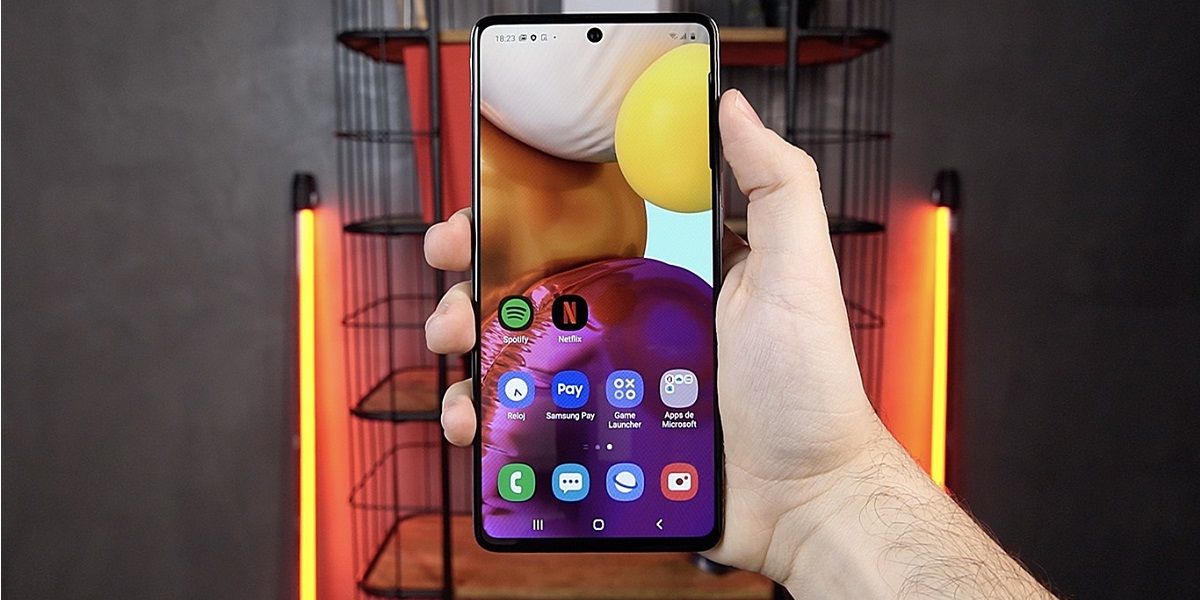

Один из самых продаваемых телефонов Samsung — это Samsung Galaxy A71 . Устройство, которое может похвастаться функциями, которые не вызывают никаких сомнений, и которое позволит вам наслаждаться отличным пользовательским интерфейсом за гораздо меньшие деньги, чем вы можете себе представить.
Уже во время презентации Samsung Galaxy A71 стало ясно, что производитель хочет атаковать самый премиальный средний сегмент с устройством, которое светит своим собственным светом. Хотя иногда, как и любой другой терминал, у него возникают проблемы.
К счастью, решение очень простое: доступ к безопасному режиму Samsung Galaxy A71 . И видя, как легко активировать этот режим, не стесняйтесь попробовать, поскольку он может спасти вас от нескольких неприятностей.
Как войти в безопасный режим Samsung Galaxy A71

Сказать, что безопасный режим — это временное отключение любого приложения, которое вы установили, поэтому, если на вашем телефоне есть проблема, связанная с приложением, вы узнаете об этом самым простым способом. Идеально подходит для удаления вредоносного приложения, заразившего ваш телефон.
к получить доступ к безопасному режиму Samsung Galaxy A71 , следует отметить, что есть два разных способа активировать эту функцию. Давайте посмотрим на два доступных варианта.
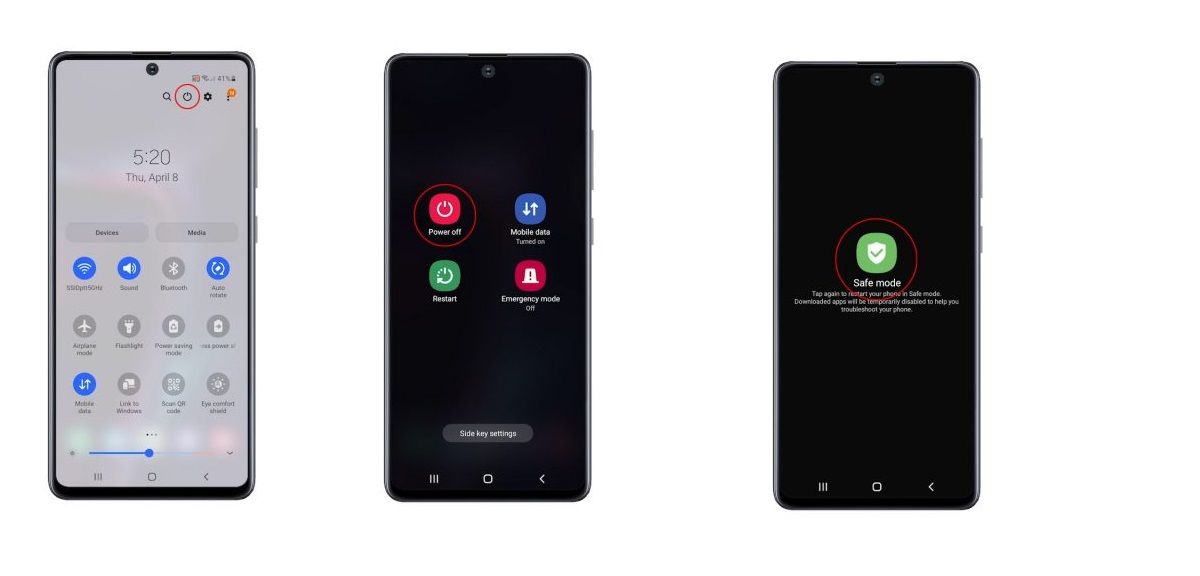
- В этом первом случае первое, что вам нужно сделать, это открыть панель уведомлений, чтобы получить доступ к панели быстрых настроек.
- Щелкните значок Энергия.
- Среди доступных опций нажмите и удерживайте опцию Выключить, пока не появится безопасный режим.
- Нажмите «Безопасный режим», чтобы перезагрузить телефон.
Как вы могли заметить, процесс очень прост, но мы оставляем вам второй вариант, который позволит вам получить доступ к безопасному режиму Galaxy A71.
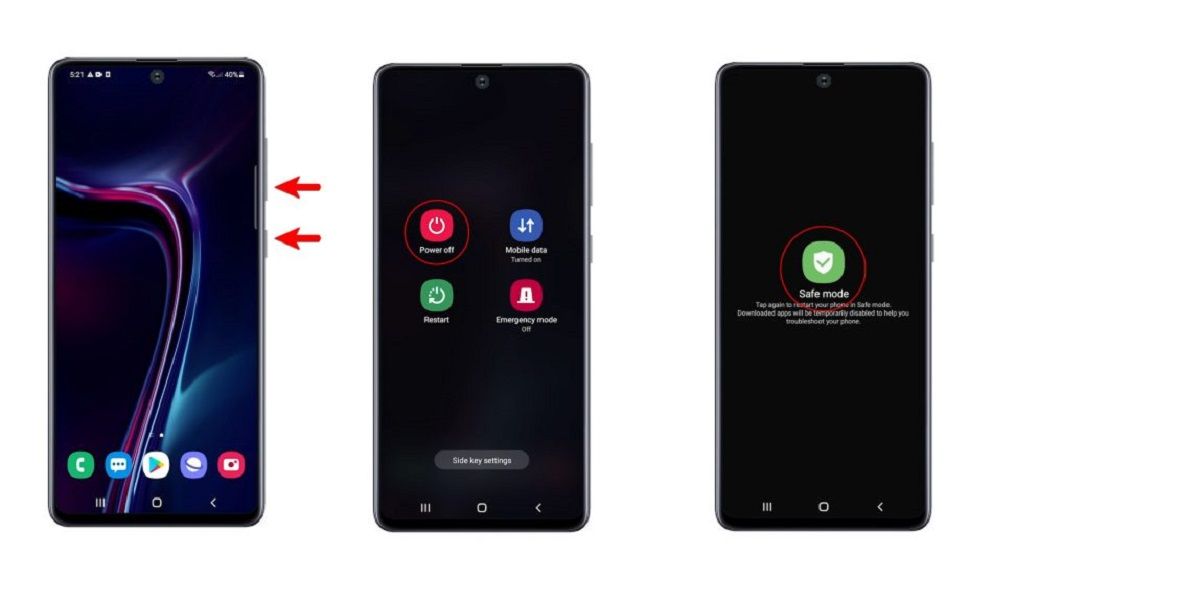
- В этом случае первое, что вам нужно сделать, это нажать и удерживать кнопки уменьшения громкости и питания на терминале, пока не появятся различные доступные параметры.
- Как и в предыдущем методе, нажмите и удерживайте кнопку выключения питания, пока не перейдет в безопасный режим.
- Наконец, нажмите «Безопасный режим», чтобы перезагрузить телефон.
Два очень простых способа, которые позволят вам очень просто войти в безопасный режим вашего Galaxy A71. Чего вы ждете, чтобы попробовать это на своем телефоне!
Категории Технологии Теги Android
- Игры со скоростью 120 кадров в секунду на вашем мобильном телефоне, даже если они ее не поддерживают? OnePlus 11 делает это следующим образом.
- Создатель эмулятора AetherSX2 навсегда покидает проект
- От €110! Первые смарт-телевизоры Roku появятся в марте этого года.
- Twitter снова разрешит политическую рекламу после потери значительной части своих рекламодателей
- Таким образом, вы можете видеть, какие приложения на вашем мобильном телефоне имеют доступ к вашему местоположению.
| 1 | 2 | |||||
| 3 | 4 | 5 | 6 | 7 | 8 | 9 |
| 10 | 11 | 12 | 13 | 14 | 15 | 16 |
| 17 | 18 | 19 | 20 | 21 | 22 | 23 |
| 24 | 25 | 26 | 27 | 28 | 29 | 30 |
| 31 |
Источник: cuterank.net
Как отключить / включить безопасный режим на Samsung Galaxy A73
Как отключить безопасный режим на Samsung A73? Samsung A73 застрял в безопасном режиме? Безопасный режим не отключается? Как удалить Samsung A73 из безопасного режима? Включить безопасный режим на Samsung A73?
Когда вы покупаете новое устройство Samsung, телефон будет работать нормально, однако иногда он может работать медленнее или даже зависать. Это может быть связано с установленным на устройстве приложением или чем-то еще. Но в остальном, чтобы проверить, вам придется поставить свой Samsung A73 в безопасном режиме, а затем перезагрузите телефон.
Что такое безопасный режим?
Что ж, безопасный режим — это, по сути, чистый режим, который позволяет сторонние приложения для запуска. Таким образом, если у вас больше нет той же проблемы, проблема связана со сторонним приложением. В этом посте мы покажем вам, как загрузить ваш Samsung A73 в безопасный режим, а также как его отключить.
Как перевести Samsung A73 в безопасный режим
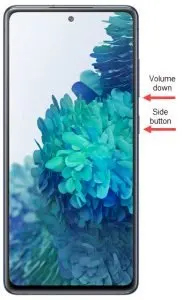
Шаг 1: Нажмите и удерживайте мощностью кнопка пока не увидите значок отключения питания.
Шаг 2: Теперь нажмите и удерживайте на выключения значок, пока не появится безопасный режим.
Шаг 3: Наконец нажмите на что собой представляет Безопасный режим значок и ваш Samsung A73 перейдет в безопасный режим.
Теперь вы должны увидеть a Индикатор безопасного режима в нижней левой части экрана.
Как отключить безопасный режим на Samsung A73
Шаг 1: Нажмите и удерживайте Питания и Убавить звук .
Шаг 2: Нажмите Restart > Restart
Шаг 3: Затем устройство перезагрузится в стандартном режиме, и вы сможете пользоваться своим телефоном в обычном режиме.
Как загрузиться в безопасном режиме при выключенном питании
Шаг 1: Нажмите и удерживайте на pАуэр кнопка . После этого телефон завибрирует, и вы должны увидеть логотип Samsung.
Шаг 2: Отпустите кнопку мощностью кнопка и нажмите и удерживайте кнопку Объемы вниз кнопка.
Шаг 3: Продолжайте удерживать власть кнопка уменьшения громкости пока не появится главный экран с индикатором безопасного режима.
Теперь вы можете выйти из безопасного режима, перезагрузив компьютер. Samsung A73 устройства.
О Samsung Galaxy A73
Наблюдения и советы этой статьи мы подготовили на основании опыта команды Samsung Galaxy A73 отличный смартфон от Samsung с диагональю экрана 6.7 дюйма под панелью Super AMOLED с разрешением 1080 x 2400 пикселей. Телефон оснащен чипсетом Qualcomm SM7225 Snapdragon 750G 5G и работает под управлением ОС Android 12 со встроенной памятью 128 ГБ 8 ГБ ОЗУ. Он оснащен четырьмя задними камерами на 108 Мп и фронтальной камерой на 32 Мп.
опубликовано 8 декабря 2021
Источник: www.techyloud.com